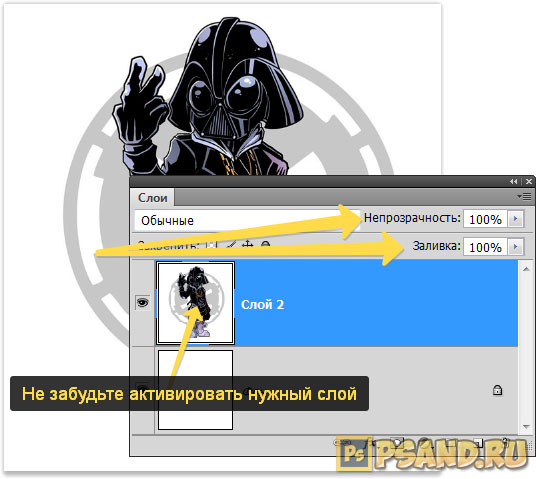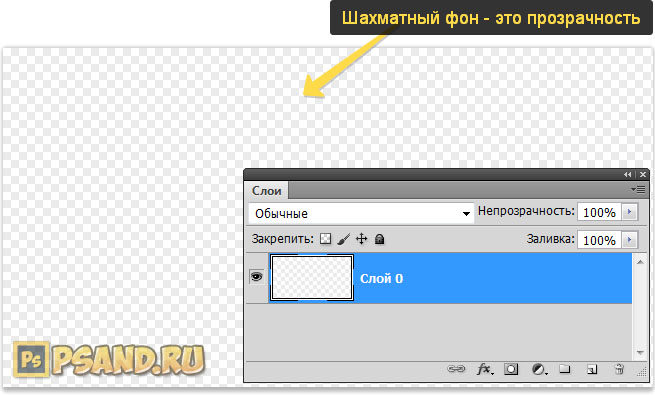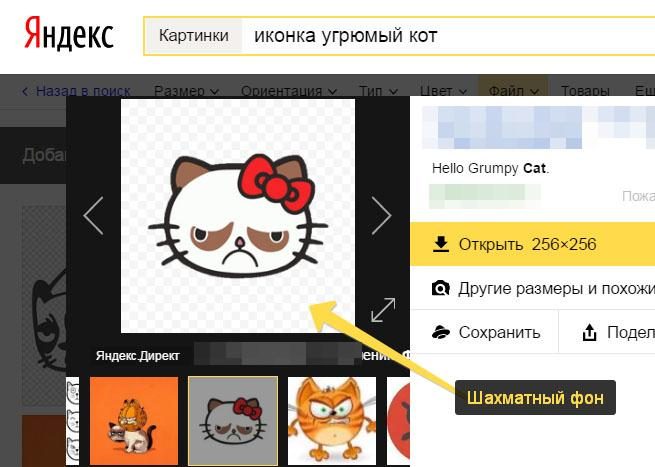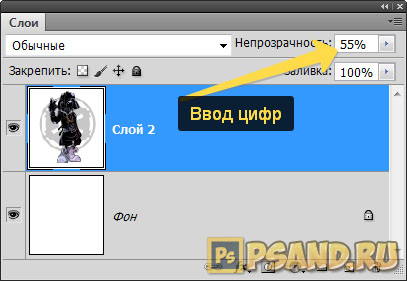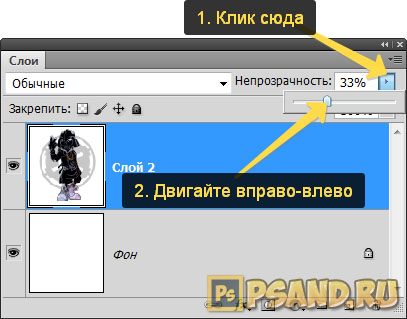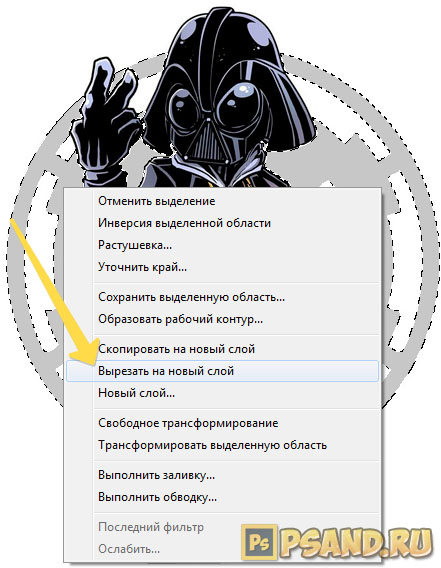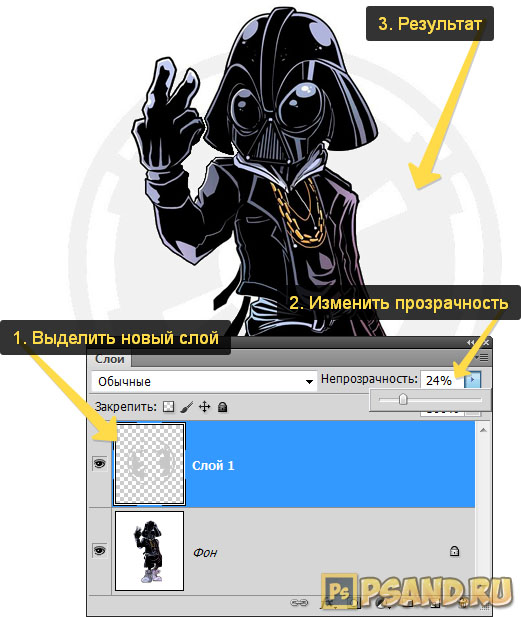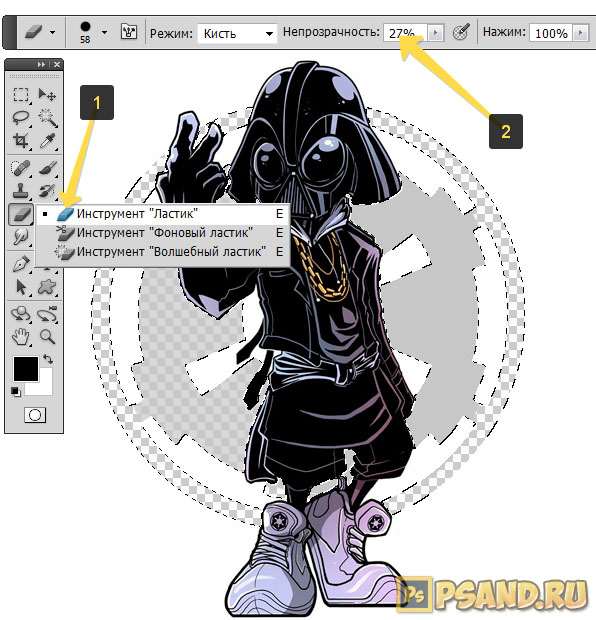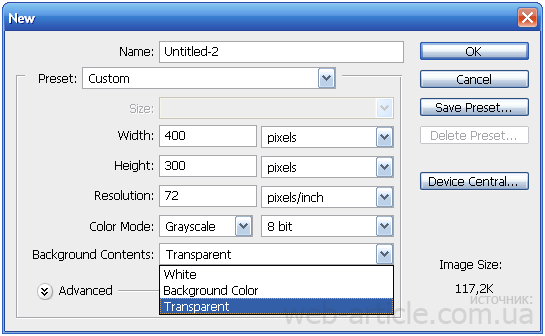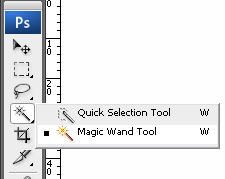Как сделать полупрозрачность в фотошопе
Просвечивание для отображения содержимого других слоев
Создание эффекта просвечивания
Параметры просвечивания позволяют создать слои, через которые «пробивается» содержимое нижележащих слоев. Например, текстовый слой может использоваться в качестве трафарета, накладываемого на корректирующий слой и заполняемого исходными цветами изображения.
При создании эффекта просвечивания необходимо выбрать слои, задающие форму прозрачных областей, просвечиваемые слои, а также слои, содержимое которых будет отображено. В случае если в качестве отображаемого слоя необходимо использовать слой, отличный от фонового, его можно включить в группу или обтравочную маску.
Разместите слой, задающий прозрачные области поверх просвечиваемого слоя. Эти области заполнятся изображением фонового слоя. Убедитесь, что нижним слоем изображения является фоновый слой. (Чтобы преобразовать обычный слой в фоновый, выберите меню «Слой» > «Новый» > «Преобразовать в фон».)
Чтобы прозрачные области просвечиваемого слоя заполнялись изображением слоя, размещающегося поверх фонового, необходимо сгруппировать все слои, лежащие между ними, с просвечиваемым слоем. Прозрачные области верхнего слоя будут заполняться содержимым первого слоя, расположенного ниже созданной группы.
Чтобы прозрачные области просвечиваемого слоя заполнялись изображением базового слоя обтравочной маски, необходимо поместить в указанную маску все используемые слои. (См. раздел Отображение слоев с помощью обтравочных масок.) Для базового слоя необходимо задать параметр «Наложить обтравочные слои как группу». (См. раздел Объединение эффектов наложения.)
Как в фотошопе сделать слой прозрачным
По умолчанию все новые слои в фотошопе создаются со 100% непрозрачностью. Но степень прозрачности слоя можно изменить с помощью настроек Непрозрачность и Заливка, расположенных в верхней части палитры Слоев.
Непрозрачность (Opacity) — это настройка со 100% шкалой, позволяющая изменять степень просвечивания абсолютно всего слоя, со всеми наложенными эффектами. Если значение будет отлично от 100%, то будет виден низлежащий слой. Степень прозрачности равная 0% говорит о полном отсутствии видимых пикселей изображения.
Прозрачность слоя можно сравнить с калькой, которую накладывают на рисунки, чтобы-их срисовать.
Заливка (Fill) — это настройка со 100% шкалой, позволяющая изменять видимость слоя, не затрагивая наложенных на него стилей слоя.
Как в фотошопе выглядит прозрачность
По логике вещей, прозрачность цифрового изображения — это отсутствие насыщенности и плотности цвета. Если представить цвет как пленочку, то прозрачность это интенсивность просвечивания света сквозь нее. Но как в компьютере показать просвечивание?
Фотошоп ввел условное обозначение прозрачности для мира компьютерной графики — шахматный фон.
Теперь это условное обозначение стало стандартом. Многие программы и веб-сервисы используют шахматный фон, когда речь идет о прозрачности. Например, Яндекс.Картинки или Google-картинки показывают изображения с прозрачными элементами на шахматном фоне.
3 способа как сделать слой с картинкой прозрачным
Фоновый слой (с иконкой замка) не может быть прозрачным. Для него эти настройки неактивные.
Миниатюра слоя не будет изменяться, какое бы значение прозрачности вы не сделали.
Способ 1 Ввод цифр
Введите цифрами от 0 до 100 значение необходимой прозрачности в специальное окошко настроек на палитре. Поскольку у обеих настроек практически одинаковый эффект, вы можете использовать любую из них, главное помните в чем их принципиальное отличие.
Способ 2 Ползунковый регулятор
Чуть правее от цифр есть кнопка с маленькой стрелочкой. Если на нее нажать, появиться ползунковый регулятор. Его нужно двигать мышью влево или вправо, чтобы уменьшить или увеличить прозрачность слоя соответственно.
На дисплее с цифрами будет отображаться текущее значение, а само изображение будет меняться вместе с движением вашей руки.
Способ 3 С помощью клавиатуры
Для ряда инструментов фотошопа доступна возможность менять непрозрачность слоя с помощью клавиатуры. Выберите инструмент, например, Перемещение, Пипетку, Прямоугольную область, Рамку или Произвольную фигуру (также есть ряд других инструментов, их можно найти методом перебора).
Теперь нажимайте на клавиатуре цифры:
Как сделать прозрачным отдельный участок слоя
Чтобы сделать прозрачным не весь слой, а только его отдельный участок, потребуются некоторые усилия. Как такового инструмента для этой цели нет. Тем не менее, в зависимости от задачи есть как минимум два решения.
Оба решения объединяет первоначальная, пожалуй, самая трудоемка работа — создание выделенной области. Логика действий проста — нужно выделить фрагмент изображения, с которым и будет проходить дальнейшая работа.
В своем примере, допустим, нужно сделать прозрачным серый круглый фон. Для этого я воспользуюсь инструментом Волшебная палочка. На панели настроек нужно установить параметр Добавить к выделенной области, а затем кликать по всем нужным участкам, пока не выделите их все.
После того, как появилась выделенная область, можно этот фрагмент сделать прозрачным.
Способ 1 Вырезать нужный участок изображения на новый слой
Сперва нужно проследить, чтобы на панели инструментов был активен любой из инструментов по созданию выделенной области. Например Волшебная палочка, которой пользовались на предыдущем шаге.
Теперь можно кликнуть правой кнопкой мыши по выделению. Появится контекстное меню. Нас интересует команда Вырезать на новый слой.
В результат этот фрагмент будет отделен от текущей картинки и перемещен на новый слой. А далее с тем новым слоем можно делать что хотите, в том числе и менять прозрачность.
Способ 2 Использование ластика
Этот способ подойдет, если нужно добиться не равномерного снижения прозрачности, а плавающего, то есть где-то сильнее, а где-то слабее сделать этот эффект.
Выберите инструмент Ластик, на панели параметров установите значение Непрозрачность отличное от 100%. Затем стирайте участки изображения, находящиеся в выделенной области. Воздействие инструмента будет только к тем пикселям, что вы выделили.
Меняйте значение Непрозрачности, если нужно добиться неравномерного эффекта.
Как сохранить изображение с прозрачностью
Существует множество форматов для сохранения изображения, но только два из них поддерживают прозрачность — PNG и GIF.
У GIF есть ограничение — пиксель должен быть либо прозрачным, либо нет, третьего не дано, то есть значение прозрачности, например, 59% уже не будет поддерживаться. Также у этого формата ограничения по количеству используемых цветов — их может быть не более 256.
Поэтому изображение нужно сохранять в формате PNG. Только он лишен всех недостатков и способен показывать полупрозрачные пиксели.
Чтобы сохранить в фотошопе изображение в формате PNG нужно выполнить команду: Файл — Сохранить как. Появится диалоговое окно, в котором нужно указать место для сохранения на компьютере, а также выбрать из выпадающего списка Тип файла — PNG(*.PNG).
Использование флажков «Прозрачность» и «Подложка»
Прозрачность позволяет создавать изображения разнообразной формы для веб-страниц. Прозрачность фона, поддерживаемая GIF и PNG сохраняет прозрачные пиксели в изображении позволяет фону веб-страницы проглядывать сквозь прозрачные области изображения. (Несмотря на то, что JPEG не поддерживает прозрачность, поэтому прозрачные пиксели оригинала, если они есть, можно заполнить цветом подложки, имитирующей прозрачность оригинала.)
Заполнение фоновых областей цветом подложки, поддерживаемое GIF, PNG, и JPEG имитирует прозрачность путем смешения прозрачных пикселей с цветом подложки, идентичным фону веб-страницы. Заполнение фоновых областей цветом подложки дает блестящие результаты, если фон заполнен сплошным цветом, координаты которого вы знаете.
Чтобы создать прозрачность фона или заполнить его цветом подложки в оптимизированном изображении, изображение должно содержать прозрачные области. Прозрачность можно создать при создании нового слоя или применении инструментов «Фоновый ластик» или «Волшебный ластик».
При работе с файлами в формате GIF или PNG-8 можно создать области с высокой прозрачностью на краях: все пиксели, прозрачность которых в оригинальном изображении выше 50% становятся полностью прозрачными в оптимизированном изображении, в все пиксели, непрозрачность которых в оригинальном изображении выше 50% становятся полностью непрозрачными в оптимизированном изображении. Применяйте высокую прозрачность на краях в случае, когда вам неизвестен цвет фона веб-страницы или он представляет собой текстурную или узорную заливку. Однако помните о том, что высокая прозрачность на краях может привести к зубчатые границам в изображении.
Как сделать полупрозрачный объект в фотошопе
Как сделать полупрозрачный объект в фотошопе
В этом уроке мы с Вами займемся небольшим фотомонтажем.
То есть перенесем объект на новый фон и сделаем его полупрозрачным, используя режимы наложения.
Как это сделать, смотрите в уроке «Как сделать полупрозрачный объект в фотошопе«.
Приятного и полезного просмотра!
Уроки по режимам наложения:
СКАЧАТЬ УРОК, ИСХОДНИК И PSD ФАЙЛ :
Жду Ваши вопросы, комментарии и пожелания к уроку.
Не забывайте нажимать на кнопки соцсетей, чтобы и Ваши друзья получили пользу от этого урока.
Если Вы не хотите пропустить интересные видео уроки, подпишитесь на рассылку сайта. Форма для подписки находится ниже.
Комментарии
Понравилось? Поделитесь:
Добавить комментарий
Популярные уроки сайта:
Как добавить отсутств…
Как добавить отсутствующий объем на портретный снимок. 3 способа. Метод №3: «Микширование каналов + Постеризация». Продолжаем рассмотривать быстрые.
Как добавить отсутств…
Как добавить отсутствующий объем на портретный снимок. 3 способа. Метод №2: «Микширование каналов». Продолжаем рассмотривать быстрые способы.
Как добавить отсутств…
Как добавить отсутствующий объем на портретный снимок. 3 способа. Метод №1: «Карта градиента». У нас с Вами.
Как создать маску и за…
Как создать маску и защитить нужные области фото Продолжаем обработку фотографии городского пейзажа. В этом уроке мы.
Как сделать на фото кр…
Как сделать на фото красивые цвета Продолжаем обработку фотографии городского пейзажа. В этом уроке рассмотрим очень классный.
Как сделать новогодни…
Как сделать новогодний текст в фотошопе Всем привет! Сегодня мы будем создавать текст из картинок. Используя приемы, показанные.
Как усилить резкость …
Как усилить резкость и не получить белые резкие ореолы. 3 способа При усилении резкости фотошоп добавляет.
Как сделать градиентн…
Как сделать градиентный фон в фотошопе Всем привет! Сегодня мы будем создавать градиентный фон в фотошопе. Такой фон.
Как устранить посторо…
Как устранить посторонний оттенок и сделать фото полноконтрастным Этот урок посвящен удалению лишнего цветового оттенка и.
Как устранить посторо…
Как устранить посторонний оттенок В предыдущем уроке, после выполнения приема по устранению проблемного цвета, слишком сильно.
Как устранить посторо…
Как устранить посторонний оттенок В уроке применен простой прием удаления проблемного или постороннего оттенка цвета с.
Как добавить лучи сол…
Как добавить лучи солнца на фото В этом уроке будет показан несложный способ добавления лучей снимок.
Как добавить лучи сол…
Как добавить лучи солнца на фото Продолжение урока по добавлению лучей солнца на фотографию.
Снежный текст в фотош…
Снежный текст в фотошопе Здравствуйте, друзья! Сегодня в уроке «Снежный текст в фотошопе» я покажу вам.
Усиливаем детализаци…
Усиливаем детализацию на фото В этом уроке разберем, как сделать усиление детализации на фото в фотошопе. [youtube.
Как поправить яркие с…
Как поправить яркие света и глубокие тени В этом уроке рассмотрим на примере, как можно исправить.
Как быстро изменить ц…
Как быстро изменить цветовую схему интерфейса, не заходя в настройки фотошопа В этом уроке рассмотрим быстрое.
Как сделать новогодню…
Как сделать новогоднюю открытку в фотошопе Всем привет! Сегодня мы будем рисовать новогоднюю открытку. Новый Год – теплый.
Как быстро и удобно ра…
Как быстро и удобно работать с линейками и направляющими В этом уроке рассмотрим способ работы с.
Быстрая коррекция цве…
Быстрая коррекция цвета и тона В этом уроке рассмотрим быструю коррекцию цвета и тона в фотошопе. [youtube.
Как сделать так, чтобы…
Как сделать так, чтобы снимок выглядел в Интернете, так же, как и в фотошопе В этом.
Как легко и быстро осл…
Как легко и быстро ослабить блики в фотошопе В уроке на примере рассмотрим ослабление бликов в.
Как сделать обводку т…
Как сделать обводку текста в фотошопе Всем привет! Сегодня мы создадим эффект обводки текста. Такой текст вы с.
Как разгладить кожу н…
Как разгладить кожу на любительской фотографии В уроке я показываю способ разглаживания кожи в фотошопе.
Мини-курс: «Печать в ф…
Мини-курс: «Печать в фотолаборатории» Как подготовить снимок к печати в фотошопе, напечатать фотографию и получить хороший.
Как быстро удалить цв…
Как быстро удалить цветовой оттенок В уроке я показываю способ быстрого удаления цветового оттенка в фотошопе. [youtube.
Как быстро добавить к…
Как быстро добавить красивый эффект В уроке я показываю добавление красивого эффекта на фотографию в фотошопе. [youtube.
Соглашение / Оферта
Автор сайта: Накрошаев Олег, Все права защищены Copyright, © 2009-2020
Прозрачность и полупрозрачность в Photoshop
Прозрачность в Photoshop – одно из ключевых понятий. Если вы только начали изучать Фотошоп и еще не знаете, как сделать прозрачным фон фотографии или как сделать часть рисунка прозрачной, этот небольшой урок с иллюстрациями будет для вас полезным.
Как сделать прозрачный фон в Фотошопе
Для того, чтобы сделать прозрачный фон на фото или рисунке, достаточно создать 2 слоя: нижний прозрачный фоновый слой и верхний видимый слой, на котором удалить ненужные участки изображения.
1. Открываем Photoshop. Открываем в нем картинку, которую нужно разместить на прозрачном фоне (File->Open…).
2. Выделяем все изображение/фото (Ctrl+O).
3. Копируем выделенную картинку (Ctrl+C).
4. Открываем новый файл в Фотошопе (File->New… или Ctrl+N). В появившемся окне в самом нижнем выпадающем списке выбираем значение Transparent – «прозрачность»:
Нажимаем Enter и видим, что Photoshop создал новый файл с фоном, состоящим из бело-серых квадратиков. Такими квадратиками в Фотошопе обозначаются полностью прозрачные области.
5. Вставляем в новый файл с прозрачным фоном ранее скопированное изображение. Для этого используем традиционную комбинацию горячих клавиш Ctrl+V. В результате в текущий, полностью пустой и прозрачный слой будет вставлено ранее скопированное изображение.
6. Выделите область, которую нужно удалить с помощью обычных инструментов выделения (М)
или с помощью «волшебных» инструментов (W):
Нажмите на клавиатуре клавишу Delete и вместо выделенного фона или фрагмента картинки увидите бело-серые квадратики – эта область будет прозрачной. Далее можете либо сохранить изображение с прозрачностью либо продолжать эксперименты с картинкой в Фотошопе.
Как сделать полупрозрачный текст и «водяной знак»
В Фотошопе, помимо состояния «полностью видим» и «полностью прозрачен» существует состояние частичной видимости или частичной прозрачности. Частичная видимость объекта на рисунке указывается в процентах.
Полупрозрачный текст, логотип или другие полупрозрачные метки поверх оригинальных изображений часто используют для защиты авторских прав. Наносятся они, как правило, с помощью Фотошопа или специальных плагинов. Их цель – указать первоисточник изображения, указать авторство, усложнить жизнь тем людям, которые захотят своровать картинку.
Допустим, нам нужно выложить на сайте компании эксклюзивное фото автомобиля, указав поверх фотографии полупрозрачную надпись. Делается такая полупрозрачность в Фотошопе очень легко:
1. Запускаем Фотошоп и открываем в нем нашу фотографию (File->Open…).
2. Выбираем инструмент Текст (T) и пишем поверх фото надпись нужного размера, цвета и стиля:
При этом текст будет автоматически размещен в отдельном слое и быть 100% видимым.
3. Установим 40%-ю видимость белой надписи на фото. Для этого в окне слоев (Layers) передвинем ползунок свойства Opacity в значение 40%:
Все. Теперь картинку с полупрозрачной надписью можно сохранять в формате JPG и выкладывать на сайт. Аналогично вместо текста можно вставить любой другой рисунок, например, логотип BMW или сайта.
В каком формате сохранить картинку с прозрачностью
Обратите внимание, что сохранять обработанную в Фотошопе фотографию с прозрачными участками в формате JPEG нельзя – этот формат не поддерживает прозрачность. Прозрачные участки при сохранении в JPG автоматически будут заполнены цветом (по умолчанию — белым). Среди форматов, которые используются в веб, корректно отображаются браузерами и поддерживают прозрачность – только GIF и PNG. Родной формат Фотошопа PSD браузерами не отображается.
К сожалению, графические форматы GIF и PNG имеют свои ограничения. Формат GIF, как и 8-битный PNG, может запомнить максимум 256 цветов, потому для сохранения фотографий он не подходит. Несмотря на то, что 24-битный PNG подходит для хранения фотографий и другой графики с градиентами и прозрачностью, многие сайты ставят ограничение на форматы загружаемой посетителями графики. Потому свои фото или аватары можно загрузить на такие сайты только в формате JPG или GIF. В этом случае фотографию придется сохранять не на прозрачном фоне, а вставлять в Фотошопе тот фон, на котором она будет размещаться на сайте, сохранять результаты работы в JPG и уже потом заливать на сайт.
Читайте также:
16 комментариев к “Прозрачность и полупрозрачность в Photoshop”
Хорошая статейка, для начинающих как я в самый раз…
Большое спасибо за подробное описание создания прозрачности фона! Облазила пару десятков сайтов и не могла найти простого описания, а у вас нашла и сразу всё, что нужно сделала.
Спасибо!^^
по идее в фотошопе можна и самому все это найти.
В Фотошопе еще и не такое можно найти. Если искать 🙂
Да уж по идее может и можно, тока если бы не этот урок я бы год сам искал наверно =)
Спасибо. Ваш урок очень помог наконец-то сделать картинку прозрачной. До этого пыталась векторную картинку из CorelDraw экспортировать в GIF, но получалось не то что надо.
Редактор похож на фотошоп! Круто! Я уже себе занес в избранное.
Удобно для обработки небольших фоток.
Вот адресок! templeit.net
Разве такой мелочи нужно было делать урок?
я в шоке ппц
тезка, вы не поверите, но такие вот простые уроки, судя по посещаемости, достаточно популярны у новичков, только начинающих осваивать Фотошоп.
Вы не против, если я удалю ссылку на сайт-сателлит из вашего крайне познавательного комментария? 😉
большое спс за информацию)))прозрачность знал как делать….просто не знал что в JPG формате она не сохраняется)))буду теперь знать)))
Про такую прозрачность всё ясно. А как градиентную-то сделать? Чтоб картинка была, допустим, снизу чёткая, а к верху становилась прозрачной.
Асьген
На прозрачный фон можно наложить градиент, который с одной стороны нужного цвета, а с другой 100% прозрачный. Выберите в Фотошопе инструмент «Градиент» и под главным меню появится панель с возможностью редактировать свойства градиента, в т.ч. и прозрачность.
странно, коммент я оставляю для статьи о создании активной ссылки в АС, но публикуется он почему то здесь
Юрий, спасибо за сообщение о поломке — уже исправил.
Ocen poniatno vsio, polucilos ne s pervogo raza, no kogda pervyj raz vidish fotosop eto ne udivitelno. spasibo 🙂